Dell Precision Tower 5810, Precision Tower 3620, Precision Tower 7910, Precision 7920 Rack, Precision Tower 3420 User Manual [da]
...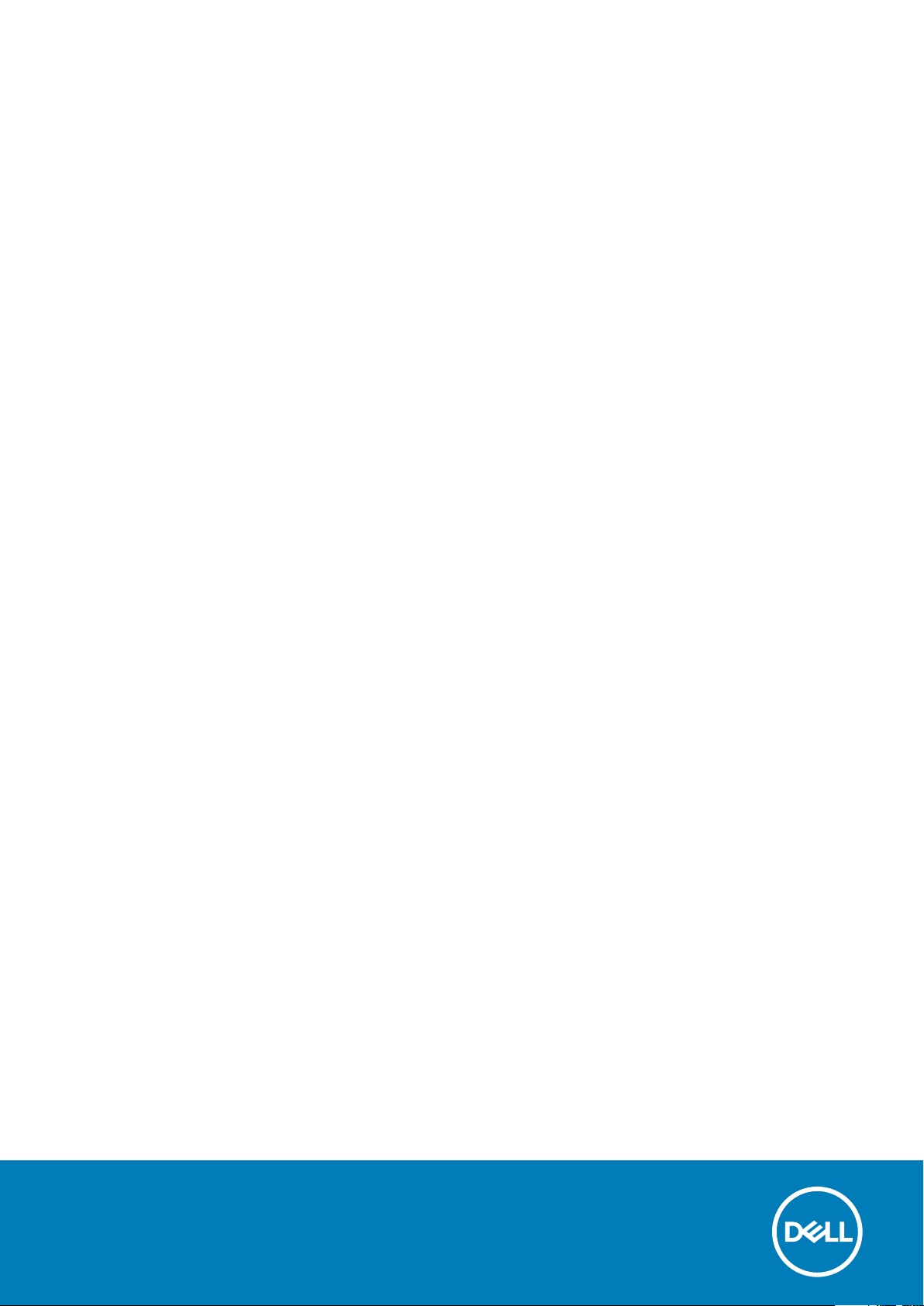
Sådan oprettes forbindelse til PCoIPværtskort med ekstern adgang i Dell Precision
Host-arbejdsstationer
Lynreferenceguide
1.0
December 2020
rev. A02
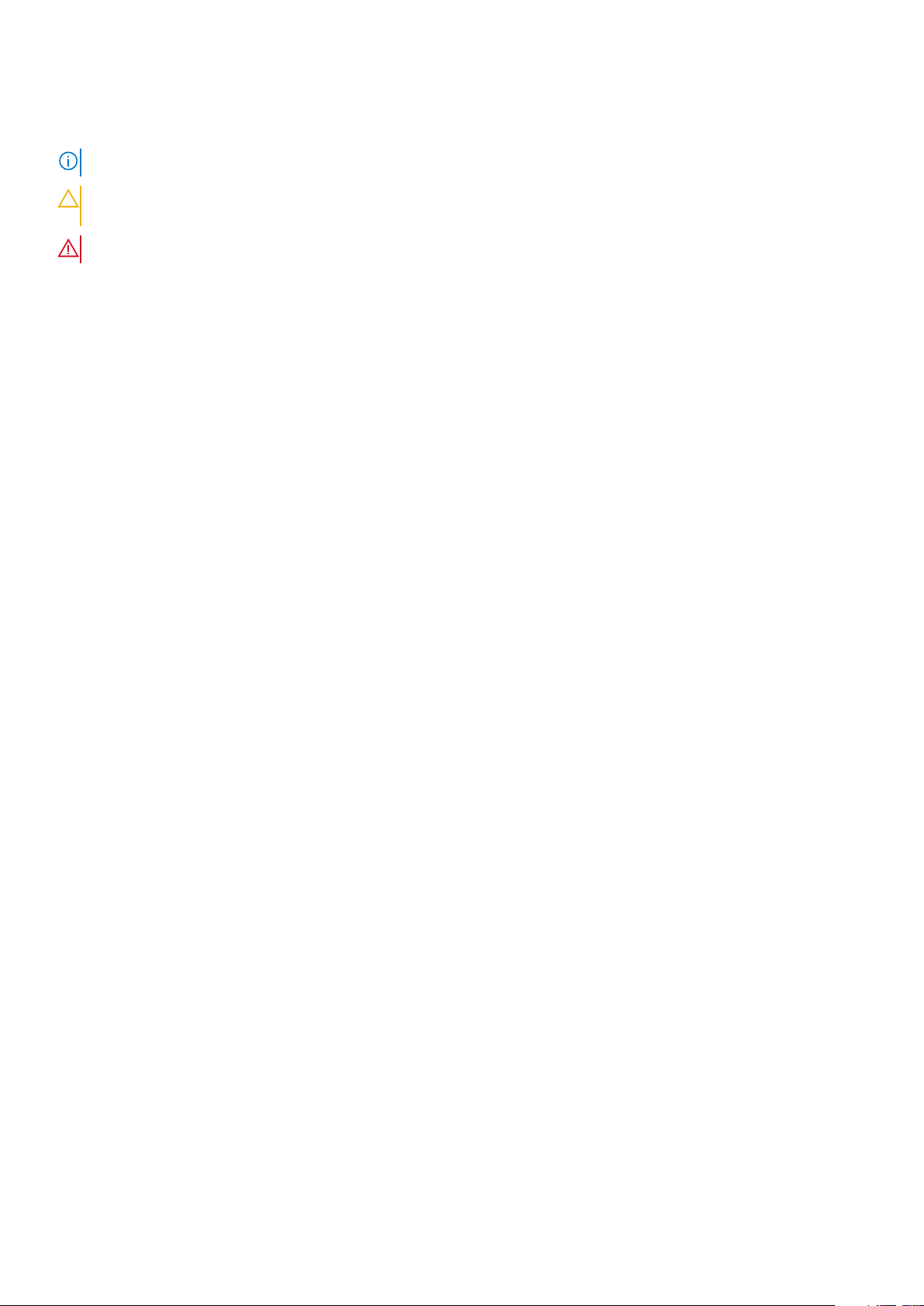
Bemærk, forsigtig og advarsel
BEMÆRK: En NOTE angiver vigtige oplysninger, som hjælper dig med at bruge computeren bedre.
FORSIGTIG: FORSIGTIG angiver enten en mulig beskadigelse af hardware eller tab af data, og oplyser dig om, hvordan
du kan undgå dette problem.
ADVARSEL: ADVARSEL angiver risiko for tingskade, legemsbeskadigelse eller død.
© 2015 -2020 Dell Inc. eller dets associerede selskaber. Alle rettigheder forbeholdes. Dell, EMC, og andre varemærker er varemærker tilhørende
Dell Inc. eller deres associerede selskaber. Andre varemærker kan være varemærker for deres respektive ejere.
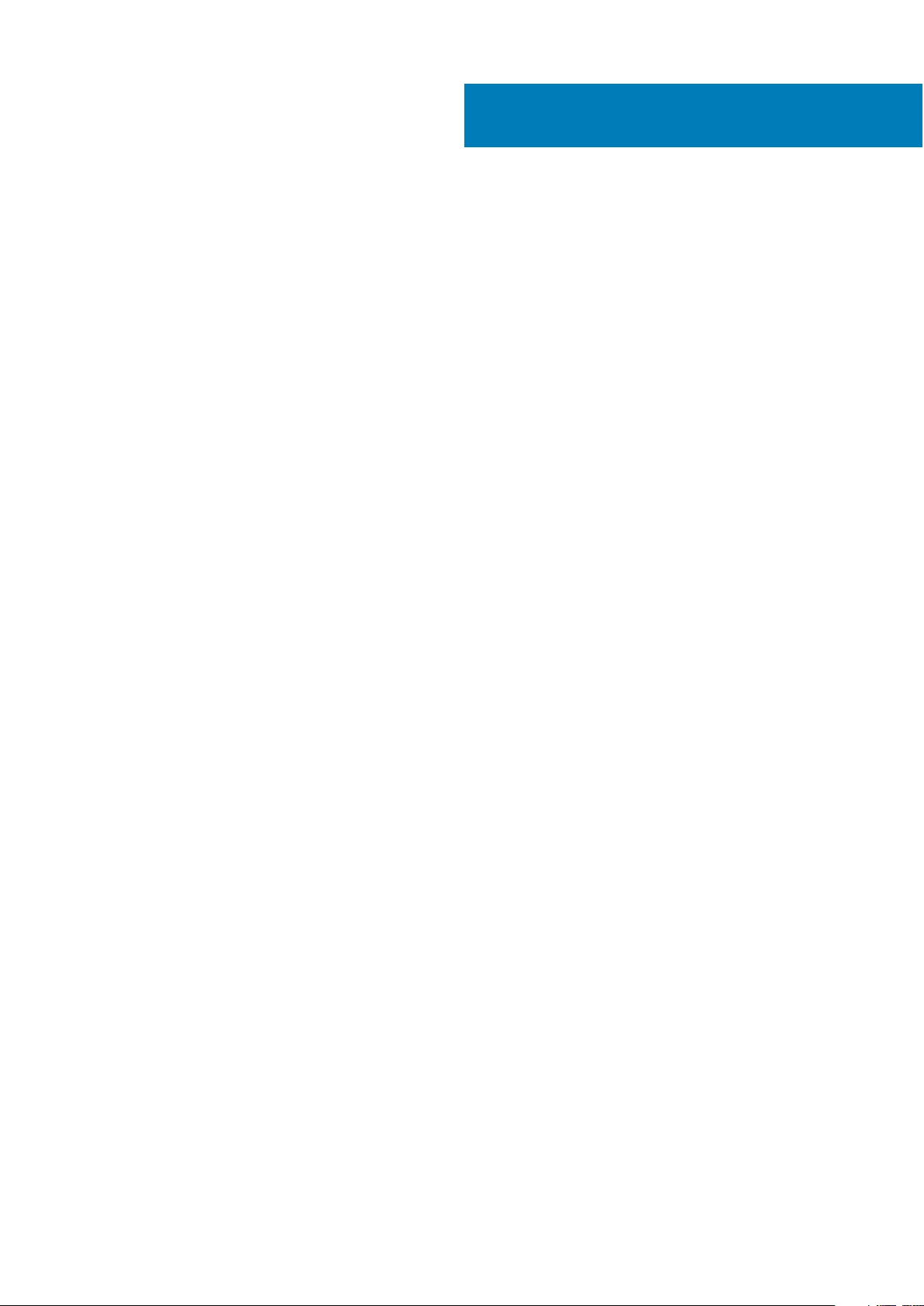
Indholdsfortegnelse
Kapitel 1: Dell Precision-arbejdsstationer med PCoIP Zero Clients.......................................................4
Kapitel 2: Sådan installeres værtskortet til fjernadgang......................................................................5
Kapitel 3: Sådan tilsluttes kablerne...................................................................................................6
Kapitel 4: Sådan konfigureres værtskortet til fjernadgang.................................................................. 7
Kapitel 5: Konfiguration af Wyse eller Amulet DXZ4 PCoIP Zero Client................................................ 8
Kapitel 6: Kontakt Dell.....................................................................................................................9
Indholdsfortegnelse 3

Dell Precision-arbejdsstationer med PCoIP
1:1 Ekstern adgang overalt
1
Zero Clients
1. Grafikkort
2. Værtskort med ekstern adgang
3. Datacenter-/centralplacering — Dell Precision 3930 Rack, 7920 Rack og 3000, 5000, 7000 Tower-arbejdsstationer
4. Teradici PCoIP-softwareklient (Windows, Mac OS, IOS, Android og Chromebook)
5. Wyse eller Amulet Hotkey DXZ4 PCoIP Zero Client
6. LAN/WAN
BEMÆRK:
fra Teradici via linket herunder. Det er nødvendigt at oprette en konto hos Teradici for at hente den gratis klientsoftware.
https://www.teradici.com/products/cloud-access/cloud-access-software
4 Dell Precision-arbejdsstationer med PCoIP Zero Clients
Instruktioner til download og tilslutning af Teradicis PCoIP-softwareklient til et PCoIP-værtskort med ekstern adgang fås

2
Sådan installeres værtskortet til fjernadgang
● Hvis du købte en Dell Precision-arbejdsstation med et PCoIP-fjernadgangsværtskort, er værtskortet allerede installeret i din Dell
Precision-arbejdsstation-værtscomputer. Hop til emnet: Tilslut kablerne
● Hvis du købte et kundeinstalleringssæt, skal værtskortet installeres i din Dell Precision-arbejdsstation-værtscomputer.
Fjernadgangsværtskort til PCoIP Dual og Quad Display
Dell tilbyder to versioner af den dobbelte skærm med halv højde og fjernadgangsværtskort - en med et lavt profilbeslag og en med et
beslag i fuld højde. Versionen af det dobbelte skærm-kort med lavt profil-beslag fås kun til Rack 7910-arbejdsstation, som har tre slots med
lav profil med anden CPU installeret og på 7920 Rack-arbejdsstation, som har en lav profil-slot (6) fasthæftet på den første CPU. På Dell
Precision 3930 Rack-arbejdsstation kan kortene installeres i slot to eller tre i systemet.
Sådan installeres værtskortet til fjernadgang 5

Sådan tilsluttes kablerne
Figur 1.
1. Værtskort
2. Grafikkort
3. Precision Rack-arbejdsstation
4. Wyse eller Amulet Hotkey DXZ4 PCoIP Zero Client
5. Dell administrationscomputer (PC)
6. Ekstern kontakt
Sådan tilsluttes kablerne:
1. Tilslut et eller to af Mini DisplayPort til Displayport-kablerne mellem værtskortet og grafikkortet.
2. Tilslut et Category 5e-kabel fra værtskortet til en port på din Ethernet-switch.
3. Tilslut et Category 5e-kabel fra Wyse eller Amulet Hotkey DXZ4 Zero-klienten til en port på din Ethernet-switch. Bemærk: Der er to
netværksporte på DXZ4 Zero-klienten. Der skal kun bruges én port.
3
4. Tilslut et Category 5e-kabel fra administrationscomputeren (stationær computer eller notebook på netværket med et netværkskort) til
en port på din Ethernet-switch.
6 Sådan tilsluttes kablerne

Sådan konfigureres værtskortet til
fjernadgang
Sådan konfigureres værtskortet:
1. Luk administrationscomputeren, og genstart den
2. På administrationscomputeren, gå til Netværksindstillinger, og konfigurér IP-adressen til:
● Adresse: 192.168.1.200
● Undernetmaske: 255.255.0.0
BEMÆRK: Parametre som Gateway og DNS kan efterlades tomme.
3. Luk ned, og genstart Precision-arbejdsstation-værtscomputeren, og vent et minut (første gang kun forsinkelse for DHCP time-out),
før du går videre til det næste trin.
4. På administrationscomputeren lancerer du webbrowseren og indtaster 192.168.1.100 (standard IP-adresse til værtskortet).
5. Tryk på valgmuligheden Fortsæt til webstedet (ikke anbefalet), og se bort fra meddelelsen.
6. Log ind-skærmen kommer frem.
7. Der er ikke nogen standard adgangskode på værtskortet. Sæt Idle Timeout-feltet på aldrig, og tryk på Log ind.
8. Vælg fanen Konfiguration, og så den indledende opsætningsfane. Lydopsætningsfanen kan hoppes over, hvis du ikke ønsker at
aktivere HD-lyd.
9. Sådan konfigureres netværket:
a. Fjern markeringen af Enable DHCP.
b. Skift standard IP-adressen til din IP-adresse.
c. Skift standard undernetmaskeadresse til din undernetmaskeadresse.
d. Bemærk værtskortets IP-adresse og undernetmaske-adresse. Du er nødt til at konfigurere Wyse eller Amulet Hotkey DXZ4 PCoIP
Zero Client.
e. Udfyld felterne primær DNS Server og sekundær DNS Server med nuller.
10. Sådan konfigureres sessionen:
a. Lad afkrydsningsfeltet Acceptér alle klienter være markeret, med mindre du ønsker at begrænse adgang til arbejdsstationen til en
specifik Wyse eller Amulet Hotkey DXZ4 PCoIP Zero Client, i hvilket tilfælde zero-klientens MAC-adresse bør indtastes.
b. Klik på Anvend ændringer.
11. Klik på Fortsæt på Succes-skærmen.
12. Vælg Info Version fra menuen øverst på skærmen. Skærmen Version bliver vist.
13. Find MAC-adressen på skærmen, og skriv den ned. Du har brug for denne adresse, når du konfigurerer Wyse eller Amulet Hotkey
DXZ4 PCoIP Zero Client.
4
BEMÆRK: MAC-adressen er også trykt på en etiket på værtskortet.
14. Vælg Konfigurationskærmemulering fra menuen øverst på skærmen.
15. På skærmen Skærmemulering bør du tjekke, at begge kasser (Video Port 1 og Video Port 2 til 5030) er markeret, og dernæst trykke
på Anvend.
16. Tryk på Nulstil på meddelelsen Succes.
17. Tryk på OK, når pop op-meddelelsen kommer frem.
18. Luk webbrowseren.
19. Luk Precision-arbejdsstation-computeren ned, og genstart den.
20. Værtskortet er nu konfigureret til at kommunikere med Wyse eller Amulet Hotkey DXZ4 PCoIP Zero Client.
Sådan konfigureres værtskortet til fjernadgang 7

Konfiguration af Wyse eller Amulet DXZ4
PCoIP Zero Client
Sådan konfigureres Wyse eller Amulet DXZ4 PCoIP Zero Client:
BEMÆRK: Du får brug for MAC-adressen, IP-adressen og undernetmaskeadressen for værtskortet, når du konfigurerer Wyse eller
Amulet DXZ4 PCoIP Zero Client.
1. Forbind AC-adapteren til Wyse eller Amulet DXZ4 PCoIP Zero Client, og tænd for den.
2. Start webbrowseren på din administrationscomputer, og skriv 192.168.1.50.
3. Tryk på valgmuligheden Fortsæt til webstedet (ikke anbefalet), og se bort fra meddelelsen.
4. Log ind-skærmen kommer frem.
5. Standardadgangskoden for Wyse Zero-klienter er Administrator. Standardadgangskoden for Amulet DXZ4 Zero Client er ahkdante
6. Spring Idle Timeout-feltet over, og tryk på Log på.
7. Hjemmeskærmen bliver vist.
8. Vælg fanen Netværk og derefter Session. Vælg Direkte til vært +SLP-søgning efter vært, og klik på Anvend.
9. Vælg fanen Konfiguration og derefter fanen Indledende opsætning:
a. Fjern markeringen af Enable DHCP.
b. Skift standard IP-adressen til en IP-adresse, som du selv vælger.
c. Skift standard undernetmaskeadresse til din undernetmaskeadresse.
d. Udfyld felterne Primær DNS-server og Sekundær DNS-server med nuller.
e. Klik på Anvend.
10. Klik på Nulstil på Succes-skærmen.
11. Klik på OK, når du ser bekræftelsesmeddelelsen.
12. Klik på OK på meddelelsen Sessionen er afsluttet. Log ind-skærmen kommer frem.
13. Luk din webbrowser.
14. Wyse eller Amulet DXZ4 PCoIP Zero Client er nu konfigureret og klar til at bruge.
5
BEMÆRK:
1. Selvom PCoIP Zero Client med Quad-display kunne forbindes via LAN-nettet til et værtskort med ekstern adgang og dobbelt
display (bruges med 5030 PCoIP Zero Client med dobbelt display), er der ingen bemærkelsesværdig fordel derved, eftersom
kortet med ekstern adgang og dobbelt display kun understøtter to displays ved 1920 X 1220 eller et display ved 2560 X 1600). Det
er desuden heller ikke muligt at forbinde to værtskort med ekstern adgang til en PCoIP Zero Client med Quad-display, eftersom
PCoIP Zero Client med Quad-display har en enkelt NIC med en IP-adresse. Hvert værtskort har en NIC med separate IP-adresser.
2. Selvom det er muligt, kan det ikke anbefales at forbinde Zero-klienter direkte til værtskort på arbejdsstationer. Det bør ske via
kontakt eller router.
8 Konfiguration af Wyse eller Amulet DXZ4 PCoIP Zero Client

Kontakt Dell
BEMÆRK: Dell yder kun hardwaresupport (reparation af udstyr) til værtskort med ekstern adgang og Wyse Zero-klienter.
Downloads og teknisk support til Teradici-firmware og -software leveres udelukkende af Teradici på Teradici.com.
6
Kontakt Dell 9
